Come abilitare o disabilitare i punti di notifica in Android 8.0 Oreo

Google ha apportato una serie di cambiamenti in Android Oreo, sia grandi che piccoli. Tra le aggiunte più piccole e benvenute al sistema operativo c'è qualcosa che la società chiama Notification Dots. In sostanza, questi sono piccoli indicatori sulle icone della schermata iniziale che ti consentono di sapere quando un'app ha una notifica.
CORRELATO: Le migliori nuove funzionalità di Android 8.0 Oreo, disponibile ora
In realtà, è solo un altro modo di Identifica rapidamente quando qualcosa potrebbe aver bisogno della tua attenzione. Questi punti vengono visualizzati nella schermata iniziale e nel cassetto delle applicazioni in questo modo:
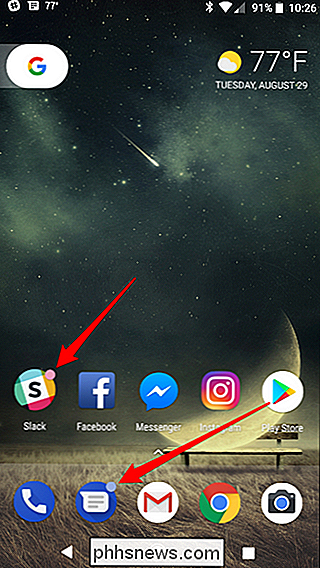
I punti di notifica sono comunque disponibili solo in Pixel Launcher. Quindi se stai usando qualcosa di diverso da Pixel Launcher, sei sfortunato. La buona notizia è che è possibile caricare l'APK Pixel Launcher su qualsiasi telefono, quindi almeno lo è.
Detto questo, se si carica Pixel Launcher, è necessario fornire anche l'accesso alla notifica. Per farlo, vai in Impostazioni> App e notifiche> Avanzate> Accesso app speciale> Accesso alle notifiche e attiva Pixel Launcher. Se stai usando un Pixel, questo dovrebbe essere abilitato di default.
Con tutto ciò che è fuori mano, ora puoi abilitare i Punti di notifica. Se i punti di notifica sono stati abilitati per impostazione predefinita dopo l'aggiornamento a Oreo sul telefono e si sta tentando di disabilitare questa funzione, queste istruzioni consentiranno anche a tale scopo.
In primo luogo, accedi a Impostazioni. Abbassa l'area notifiche e tocca l'icona a forma di ingranaggio.
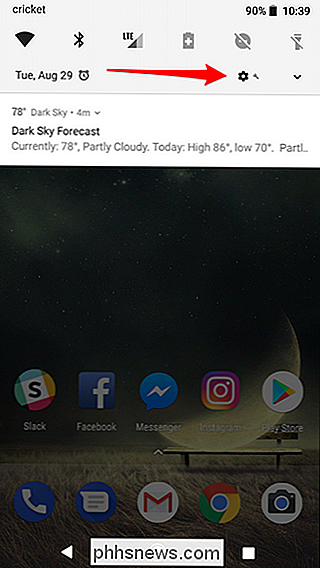
Da lì, tocca App e notifiche, quindi Notifiche.

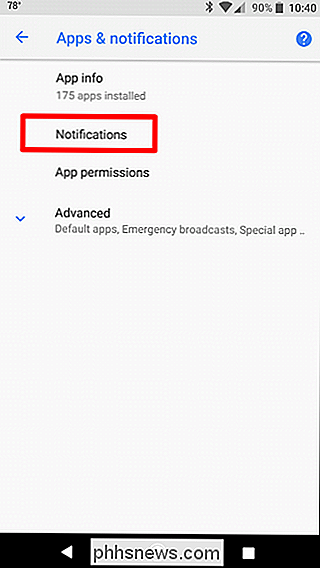
Trova l'opzione Consenti punti di notifica e attiva o disattiva
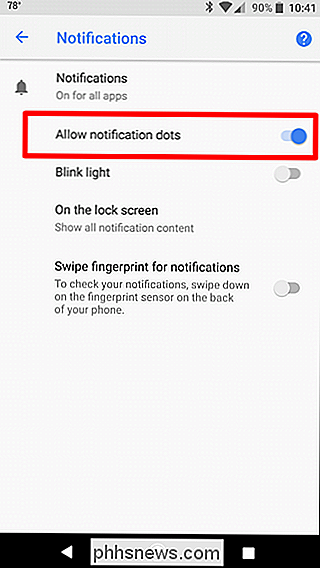
Goditi quei puntini .

Come configurare e utilizzare Apple Pay Cash sul tuo iPhone
L'ultima funzionalità di iOS è Apple Pay Cash, che offre agli utenti di iPhone un modo semplice e veloce per inviare denaro l'uno all'altro (così come un modo per spendere soldi nei negozi senza usare una carta di credito o di debito). Ecco come configurarlo. CORRELATO: Sei caratteristiche del Portafoglio Apple che potresti non conoscere Sfortunatamente, Apple Pay Cash non è disponibile per tutti, e ci sono alcune clausole che devi meet: Al momento è disponibile solo per gli utenti negli Stati Uniti.

Kindle vs. Paperwhite vs Voyage vs Oasis: quale Kindle dovresti acquistare?
La linea di Kindle di Amazon si è espansa: ora ci sono quattro diversi modelli, con caratteristiche diverse a diversi prezzi. Ciò significa che decidere quale si desidera è più difficile che mai. Diamo un'occhiata a ciò che separa i quattro Kindle e a come stabilire quale è giusto per te. Il Kindle Il Kindle è il barebone di Amazon, modello entry level.



